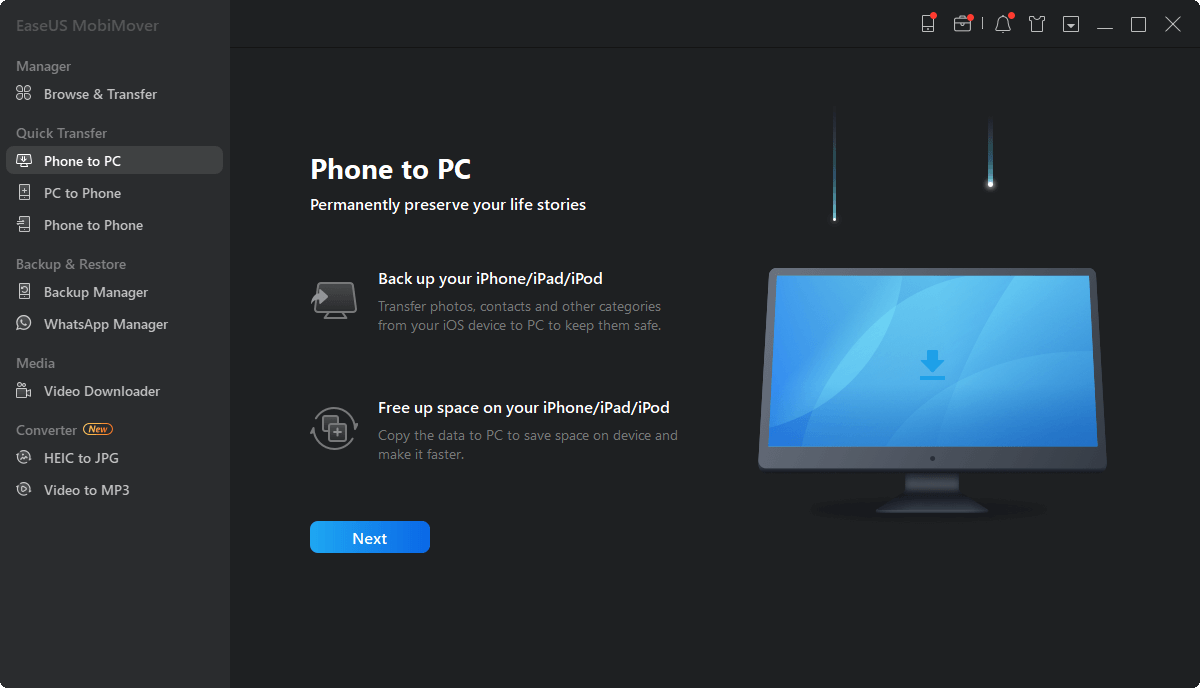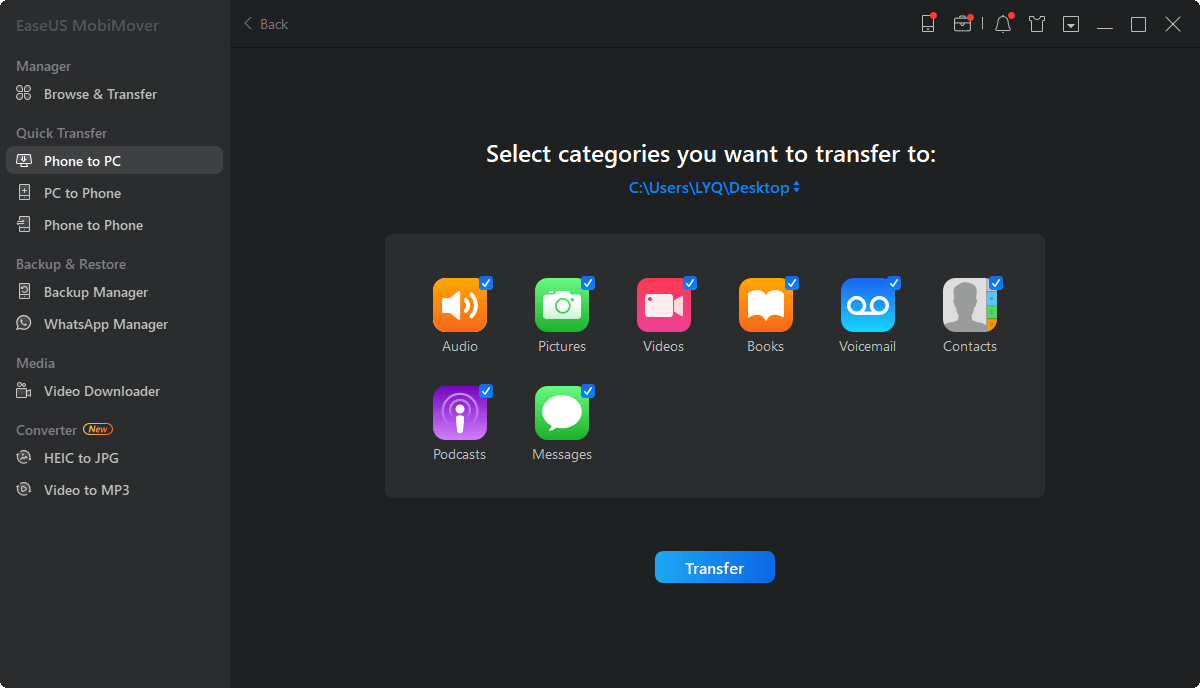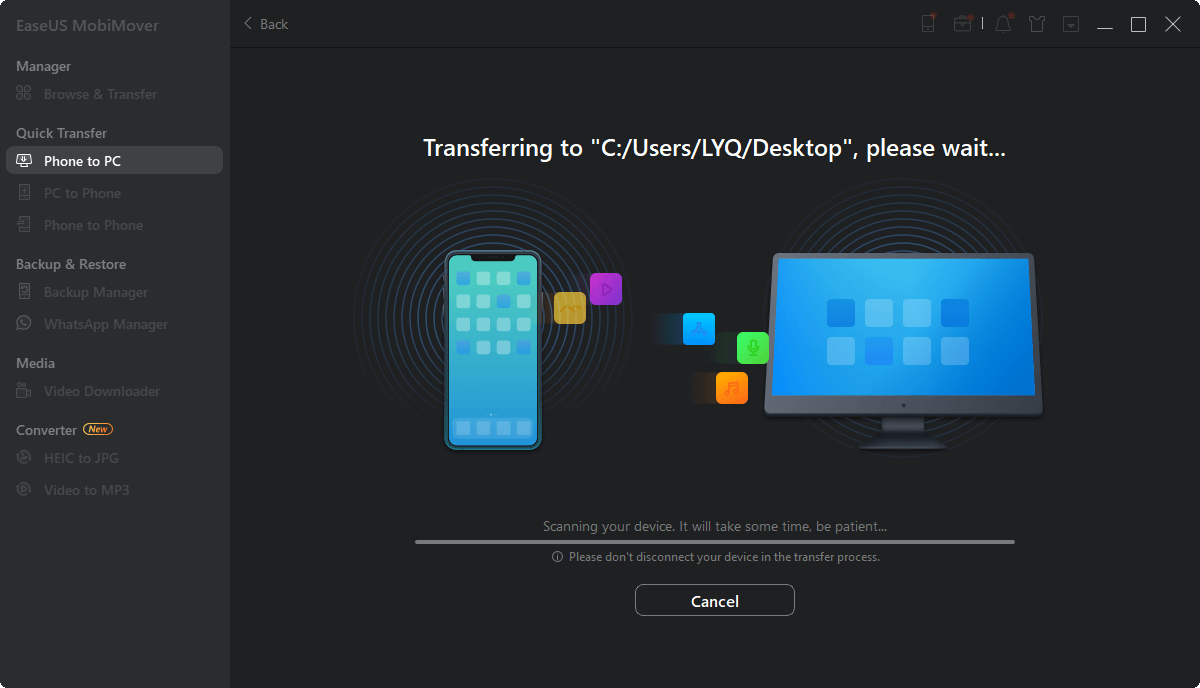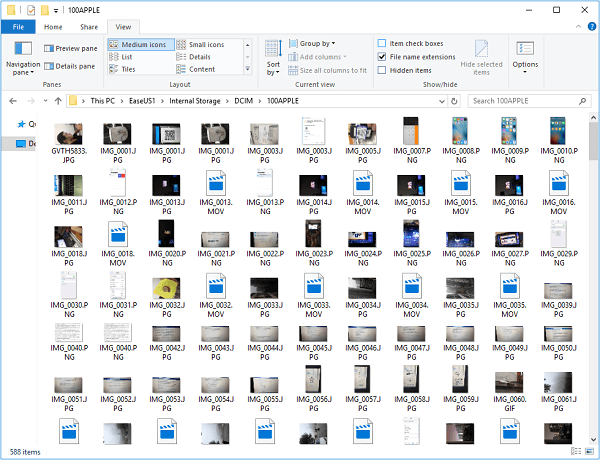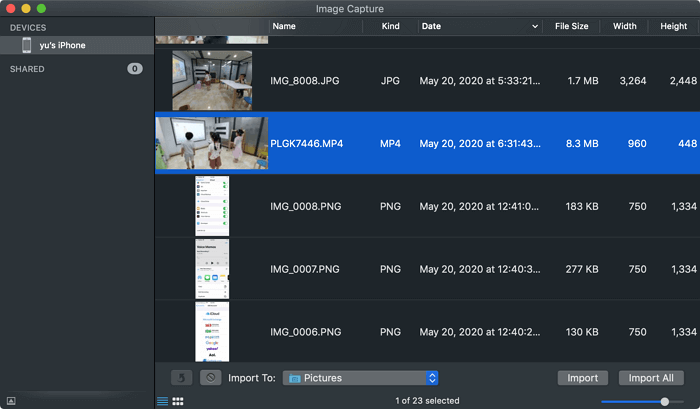Vier manieren om foto's van iPhone naar flashstation over te zetten. Of u nu een pc, Mac gebruikt of geen computer tot uw beschikking heeft, u zult een manier vinden om dit te doen.
Over het algemeen zijn foto's de bestanden die u het vaakst van of naar uw iPhone overzet. Op een of ander moment wilt u misschien foto's overbrengen tussen uw iPhone en een extern opslagapparaat zoals een externe harde schijf, een USB-flashstation of een SD-kaart. Daarom wil ik u laten zien hoe u op verschillende manieren foto's van de iPhone naar de flashdrive kunt overbrengen. U kunt deze tips ook toepassen om foto's van de iPhone naar een harde schijf of een SD-kaart over te zetten.
Breng foto's over van iPhone naar externe harde schijf [Windows of Mac]
Ondersteunt: foto's, video's, muziek, beltonen, contacten, berichten, boeken en meer
Of u nu een pc of Mac gebruikt, u kunt de iPhone-overdrachtsoftwaretool - EaseUS MobiMover gebruiken om foto's rechtstreeks van de iPhone naar de flashdrive te downloaden met behulp van een USB-kabel. Als deze tool op uw pc of Mac is geïnstalleerd, kunt u:
- Bestanden overbrengen tussen een iPhone/iPad/iPod en een computer
- Inhoud delen tussen een iDevice en een extern opslagapparaat via een computer
- Bestanden kopiëren van de ene iPhone/iPad/iPod naar de andere
- Download online video's naar een computer, extern opslagapparaat of iPhone/iPad/iPod touch via URL
Om foto's van iPhone naar flashstation over te zetten:
Stap 1. Sluit in het begin je flashdrive en iPhone aan op je computer. Start EaseUS MobiMover en kies "Telefoon naar pc" in het linker zijpaneel. Klik vervolgens op de knop "Volgende" om naar de volgende stap te gaan.
Stap 2. Bewaar de genres die je wilt overzetten. Behalve foto's kunt u ook video's, audio, boeken, podcasts en meer van de iPhone naar de flashdrive kopiëren als back-up. En klik op "Aangepast pad" om uw flashstation als bestemming in te stellen.
Stap 3. Klik op de knop "Overdragen" om foto's van uw iPhone naar uw flashstation over te zetten. Wanneer het is voltooid, kunt u naar uw flashstation gaan om de items te controleren.
Breng foto's over van iPhone naar Flash Drive op Windows
Ondersteunt: Foto's en video's
Deze methode is alleen van toepassing op het overbrengen van filmrolfoto's naar uw apparaat. Als je alle foto's wilt overzetten, ook de foto's die zijn opgeslagen in andere fotobibliotheken, kun je EaseUS MobiMover om hulp vragen.
Stap 1. Verbind je iPhone of iPad met de computer via een USB-kabel.
Stap 2. Ga naar 'Deze pc' > 'Interne opslag' > 'DCIM' > '100APPLE'.
Stap 3. Sluit uw flashstation aan op de computer en zorg ervoor dat deze voldoende opslagruimte heeft.
Stap 4. Kopieer de foto's en video's die u wilt overbrengen en plak ze in een map op uw USB-flashstation.
![Hoe foto's van iPhone naar flashstation op Windows over te zetten]()
Breng foto's over van iPhone naar Flash Drive op Mac
Ondersteunt: Foto's en video's
Mac-gebruikers kunnen de Foto's-app gebruiken om foto's van iPhone naar flashstation te exporteren. Evenzo is deze methode ook alleen van toepassing op het overbrengen van foto's van iPhone naar flashstation. Als je andere foto's wilt overzetten, kun je teruggaan om EaseUS MobiMover te gebruiken om je daarbij te helpen. Voordat u deze methode gebruikt, moet u ervoor zorgen dat u de nieuwste versie van iTunes op uw Mac hebt geïnstalleerd, zodat u uw apparaat kunt herkennen.
Foto's overzetten van iPhone naar Flash Drive op Mac:
Stap 1. Sluit uw iOS-apparaat en flashstation aan op uw Mac.
Stap 2. Vervolgens wordt de Foto's-app automatisch geopend. Als dit niet het geval is, opent u het handmatig in Finder.
Stap 3. Start Image Capture en klik op uw apparaat in Image Capture.
Stap 4. Klik op "Importeren" en selecteer de foto's die u wilt exporteren. Klik vervolgens op 'Geselecteerde importeren'.
Stap 5. Om foto's over te zetten, kunt u tegelijkertijd de app Afbeeldingen en uw externe schijf openen.
Stap 6. Sleep uw foto's vanuit de afbeeldingen naar uw externe schijf.
![Hoe foto's van iPhone naar flashstation op Mac over te zetten]()
Breng foto's over van iPhone naar Flash Drive zonder computer
Ondersteunt: foto's, video's en meer (afhankelijk van de iOS-flashdrive die u koopt)
"Hoe foto's overzetten van iPhone naar een USB-stick zonder computer?"
Als u dezelfde vraag wilt stellen, kunt u het beste een USB-flashstation gebruiken, zoals Sandisk iXpand-flashdrive voor Apple iPhone en iPad, 63 GB. Zo'n flashstation kan rechtstreeks op je iPhone worden aangesloten zonder een computer en stelt je in staat om foto's tussen je iPhone en USB-apparaat te verplaatsen.
Als u op deze manier liever foto's van de iPhone naar de flashdrive wilt overbrengen, gaat u naar een dergelijk apparaat zoeken en volgt u de handleiding van de fabrikant om foto's van de iPhone op de flashdrive op te slaan.
![Breng foto's over van iPhone naar externe schijf zonder computer]()
Let op: Als je ook foto's van USB naar iPhone wilt overzetten, gebruik dan EaseUS MobiMover of een flashdrive voor iPhone.
Het komt neer op
Dit zijn de bewezen tips voor het overbrengen van foto's van iPhone naar USB, of het nu op een Mac, pc of zonder computer is. Kortom, met EaseUS MobiMover kunt u foto's en vele andere soorten inhoud overbrengen tussen een iPhone/iPad/iPod en een computer. Met de Verkenner en de Foto's-app kunt u foto's en video's importeren van respectievelijk iPhone naar pc en Mac. Terwijl een flashdrive voor iPhone helpt om foto's van de iPhone rechtstreeks op de flashdrive op te slaan zonder een USB-kabel.
Voer de manier uit die het beste bij uw behoeften past.
![EaseUS Data Recovery Wizard]()
![EaseUS Data Recovery Wizard for Mac]()
![EaseUS Partition Manager Pro]()
![EaseYS Partition Manager Server]()
![EaseUS Todo Backup Workstation]()
![EaseUS Todo Backup Advanced Server]()